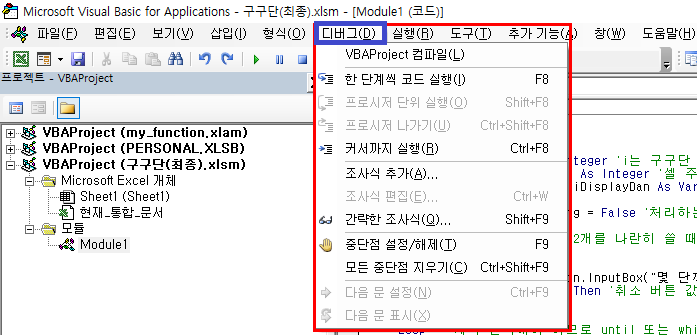완성된 버전만 보니 프로그램이 에러가 발생하지 않은 듯 하지만 처음에는 2단 자리에 계속 9단까지 써지고, 9단까지뿐만 아니라 200단까지 확장하면서 변수가 어떻게 변하는지 체크도 해보면서 작업을 했습니다. 프로그램 과정에서 일어났거나 일어날만한 내용에 대해 정리해 보겠습니다. 1. '변수 미 정의' 오류 개발도구 - Visual Basic - 도구 - 옵션에서 '변수 선언 요구'에 체크를 하면 Module 맨 윗부분에 'Option Explicit'란 구문이 추가되므로, 변수를 선언하지 않으면 에러가 납니다. 물론 여기에 체크를 하지 않으면 변수를 선언하지 않더라도 에러 메시지가 나지 않기 때문에 불편함이 없을지는 모르지만, 프로그램의 정확성을 보장하기는 어렵습니다. 예를 들어 Dim i As In..